windows两个系统怎么删除 如何删除多余的系统
更新时间:2023-12-02 09:10:46作者:xtliu
在使用Windows操作系统的过程中,有时我们可能会安装多个系统,以满足不同需求或进行实验,当我们不再需要这些多余的系统时,我们需要将其删除以释放磁盘空间并确保系统的稳定性。如何删除这些多余的系统呢?本文将为大家介绍在Windows操作系统中如何删除多余的系统的方法,帮助大家轻松解决这个问题。无论你是想删除双系统还是多个系统,都可以通过以下简单的步骤来完成删除操作。
步骤如下:
1.鼠标右击桌面左下角的“开始”菜单图标。

2.在弹出的快捷窗口中单击里面的“运行”选项。
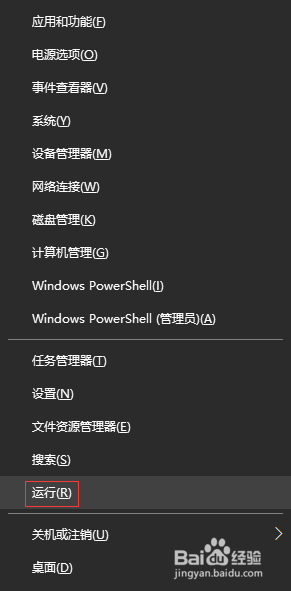
3.在打开的“运行”窗口中,输入“msconfig”命令,单击“确定”按钮。
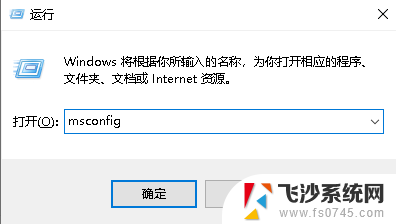
4.在“系统配置”窗口中单击“引导”选项卡。
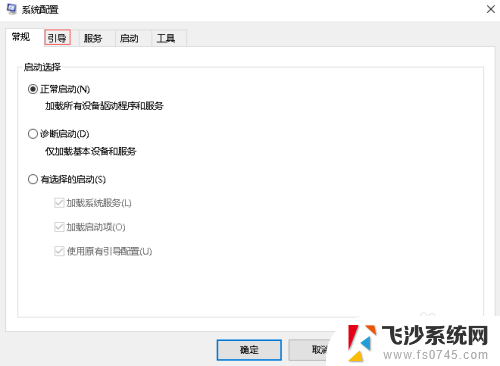
5.在“引导”选项卡下,我这里是作参考。一般下面有两个系统,选择多余的那个系统,会发现“删除”按钮是可以使用的,单击“删除”按钮。
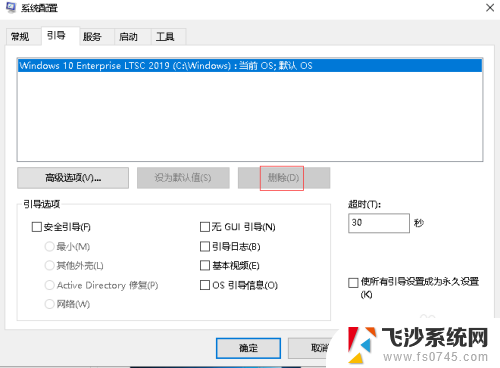
6.删除多余的系统后,单击下面的“确定”按钮即可。
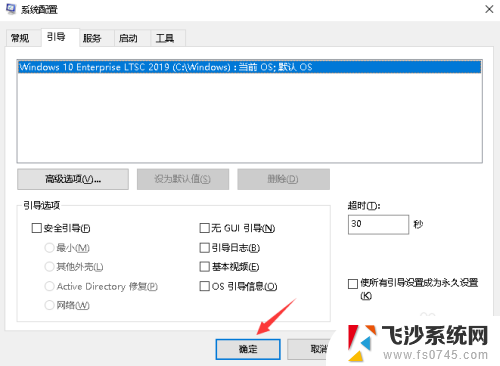
以上是如何从Windows系统中删除两种系统的全部内容,有需要的用户可以按照这些步骤进行操作,希望这对大家有所帮助。
windows两个系统怎么删除 如何删除多余的系统相关教程
-
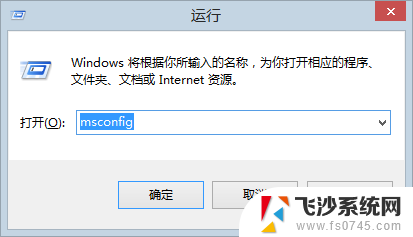 删除多余windows启动项 Windows系统如何删除多余启动引导项
删除多余windows启动项 Windows系统如何删除多余启动引导项2024-04-17
-
 wps多余的页面怎么删除 WPS如何删除多余页面的方法
wps多余的页面怎么删除 WPS如何删除多余页面的方法2024-03-18
-
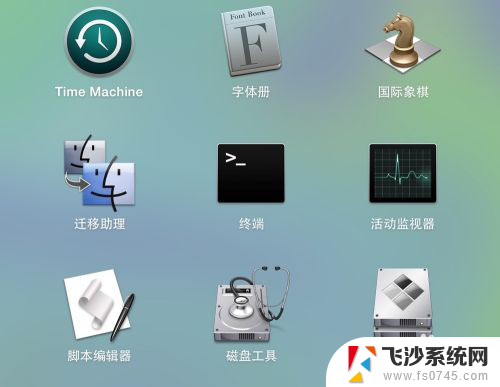 苹果电脑双系统如何删除另一个系统 Mac删除双系统中的一个Windows
苹果电脑双系统如何删除另一个系统 Mac删除双系统中的一个Windows2024-07-01
-
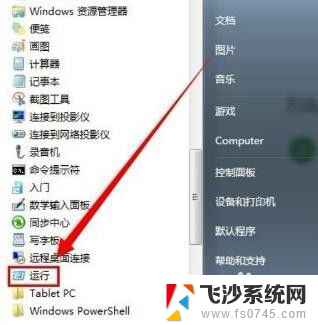 电脑里有两个系统怎么删除一个 删除电脑中的一个系统方法
电脑里有两个系统怎么删除一个 删除电脑中的一个系统方法2024-08-18
- wps怎样删除多余的页面 怎样在wps中删除多余的页面
- wps怎么删除多余的线 wps中删除多余线段的教程
- word怎么删除多的一页 Word如何删除多余的一页空白页
- wps怎么删除表格中多余线 wps表格如何删除多余线
- wps如何把多的章节删除 wps如何删除多余的章节
- wps怎样删除多出来的一页 wps如何删除多余的一页
- 电脑如何硬盘分区合并 电脑硬盘分区合并注意事项
- 连接网络但是无法上网咋回事 电脑显示网络连接成功但无法上网
- 苹果笔记本装windows后如何切换 苹果笔记本装了双系统怎么切换到Windows
- 电脑输入法找不到 电脑输入法图标不见了如何处理
- 怎么卸载不用的软件 电脑上多余软件的删除方法
- 微信语音没声音麦克风也打开了 微信语音播放没有声音怎么办
电脑教程推荐
- 1 如何屏蔽edge浏览器 Windows 10 如何禁用Microsoft Edge
- 2 如何调整微信声音大小 怎样调节微信提示音大小
- 3 怎样让笔记本风扇声音变小 如何减少笔记本风扇的噪音
- 4 word中的箭头符号怎么打 在Word中怎么输入箭头图标
- 5 笔记本电脑调节亮度不起作用了怎么回事? 笔记本电脑键盘亮度调节键失灵
- 6 笔记本关掉触摸板快捷键 笔记本触摸板关闭方法
- 7 word文档选项打勾方框怎么添加 Word中怎样插入一个可勾选的方框
- 8 宽带已经连接上但是无法上网 电脑显示网络连接成功但无法上网怎么解决
- 9 iphone怎么用数据线传输文件到电脑 iPhone 数据线 如何传输文件
- 10 电脑蓝屏0*000000f4 电脑蓝屏代码0X000000f4解决方法